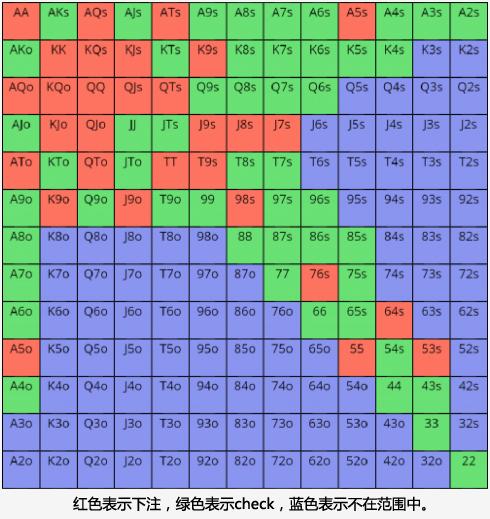photoshop解锁图层(如何在Photoshop中锁定和解锁图层)
步骤1
打开Photoshop文件
首先,你需要确保你正在使用的文件是在Photoshop中打开的。在这里,我们正在使用模型镜头,将放置在有条纹的背景前。
步骤2
选择你想要锁定的图层
在图层面板中选择要保护的图层。
锁定单个图层或一组图层
现在,单击图层上方的Lock按钮(它看起来像一个挂锁)来锁定该面板及其所有属性。
如果要锁定一组图层,可以选择多个图层,然后单击锁定按钮。
现在您将在每个锁定的图层旁边看到一个小挂锁符号。
要解锁图层,只需选中它并再次单击锁定按钮。挂锁符号应该消失。

步骤2b
步骤2c
锁定图像像素
要锁定图层中的图像像素(只允许修改图像中的透明像素),可以单击锁定图像像素图标,该图标看起来像画笔。

步骤2d
锁定图层上像素的位置
如果要确保不移动图层上的像素,可以单击“锁定位置”按钮,该按钮看起来像四个箭头。
如果部分锁定了图像,图层面板中该特定图层上显示的挂锁符号将不会被完全填充。
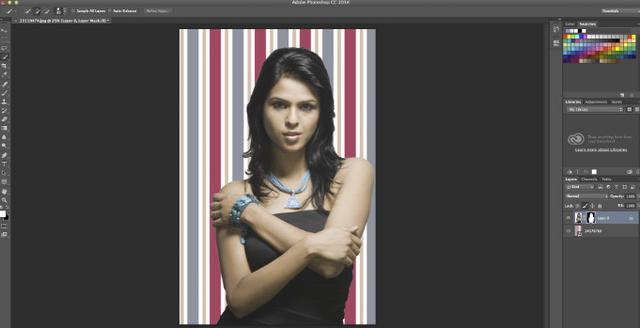
步骤2e
或者,您可以通过选择图层或图层组并转到图层>锁定图层,然后从“锁定图层”窗口中选择您的首选项来锁定图层

免责声明:本文仅代表文章作者的个人观点,与本站无关。其原创性、真实性以及文中陈述文字和内容未经本站证实,对本文以及其中全部或者部分内容文字的真实性、完整性和原创性本站不作任何保证或承诺,请读者仅作参考,并自行核实相关内容。文章投诉邮箱:anhduc.ph@yahoo.com